Cara Mengimport File Config Pada Aplikasi Armod VPN
Reins.Id - Halo guys. Pada kesempatan kali ini saya akan membuat sebuah tutorial tentang Bagaimana Caranya Mengimport File Config Akun VPN Pada Aplikasi Armod VPN.
Bagi teman-teman yang menggunakan layanan internet menggunakan VPN pasti sudah tidak asing lagi dengan hal seperti ini.
Armod VPN merupakan salah satu aplikasi VPN yang banyak digunakan. Hal ini disebabkan karena selain ringan, Armod VPN ini juga telah support dengan banyak jenis gadget Android.
Demikian juga dengan REINS NETWORK, hampir 85% pengguna Layanan Internet Murah dari REINS NETWORK juga menggunakan aplikasi ini.
Nah, bagi teman-teman yang baru pertama kali menggunakan aplikasi ini, silahkan ikuti tutorial ini sampai selesai agar bisa mengetahui bagaimana caranya mengimport file config tersebut pada aplikasi Armod VPN tersebut.
CARA IMPORT CONFIG VPN DI ARMOD VPN
Saat kalian membeli paket internet dari REINS NETWORK, kalian akan mendapatkan sebuah akun VPN yang nantinya akan kalian gunakan untuk mengaktifkan koneksi internet kalian agar bisa digunakan untuk semua aktifitas seperti browsing, download, streaming dan sebagainya tanpa batasan.
File config yang kalian perlukan untuk login ke akun VPN tersebut akan dikirim via Whatsapp dan harus kalian import sendiri ke aplikasi Armod VPN yang telah kalian download dari Playstore.
Berikut tutorial lengkap mengenai cara mengaktifkan koneksi internet REINS NETWORK di Handphone client.
1. Download Aplikasi Armod VPN
Buat kalian para pengguna baru atau yang belum memiliki aplikasi Armod VPN di Smartphone kalian, silahkan untuk mendownloadnya terlebih dahulu dari Playstore dengan menekan tombol download di bawah ini.
2. File Config di Whatsapp
Setelah kalian dibuatkan akun VPN, maka kalian akan diberikan file config via whatsapp yang nantinya akan kalian gunakan untuk login.
3. Copy File Config
Buka whatsapp kalian dan salinnya file config yang telah kalian terima via whatsapp.
Lihat gambar di bawah ini, seperti itulah file config yang akan kalian terima (lingkaran merah).
4. Buka Aplikasi Armod VPN
Setelah kalian salin file config tersebut, silahkan kalian buka (jalankan) aplikasi Armod VPN tersebut.
5. Import File Config
Setelah itu silahkan import file config tersebut ke dalam aplikasi Armod VPN tersebut, begini caranya :
6. Mengaktifkan Koneksi Internet (VPN)
Setelah file config berhasil diimport ke aplikasi Armod VPN, saatnya untuk mengaktifkan koneksi internetnya, begini caranya :
Tandanya koneksi internet kalian siap untuk dipakai internetan (aktif) yaitu akan muncul icon VPN di bagian atas layar Handphone kalian seperti gambar di atas.
Setiap Handphone icon VPN nya bisa saja berbeda ya guys. Ada yang berbentuk lingkaran, kunci atau teks VPN seperti itu.
7. Verifikasi Koneksi Internet
Setelah aplikasi VPN tersebut diaktifkan kalian perlu melakukan verifikasi untuk memastikan apakah koneksi internet benar-benar siap untuk digunakan apakah tidak.
Silahkan kalian klik tombol warna jingga yang berada tepat di atas tombol warna merah tersebut.
Jika koneksi internet kalian memang sudah siap dipakai (aktif), maka setelah kalian klik tombol berwarna jingga tersebut maka akan muncul notifikasi "SUCCESS : HTTPS Handshakes took ..." seperti pada gambar di bawah ini.
8. Menu LOG
Kalian juga bisa melihat laporan atau status LOG dari aplikasi Armod VPN tersebut.
Silahkan geser (slide) ke arah kiri tepat di bagian tengah layar pada tampilan aplikasi Armod VPN tersebut untuk membuka bagian LOG aplikasi tersebut.
Dengan masuk ke bagian LOG aplikasi tersebut, kalian akan bisa melihat berbagai informasi terkait koneksi internet kalian.
Buat teman-teman yang mungkin masih bingung, saya juga telah menyiapkan tutorialnya dalam bentuk video. Silahkan tonton video tutorial di bawah ini sampai selesai.
Nah, demikianlah tutorial mengenai Cara Import Config VPN di Aplikasi Armod VPN tersebut.
Jika kalian ikuti tutorial tersebut dengan seksama, maka bisa dipastikan koneksi (VPN) kalian akan aktif dan koneksi internet kalian siap untuk digunakan.
Semoga bisa bermanfaat untuk kita semua, terutama buat teman-teman yang selama ini telah menggunakan layanan internet dari REINS NETWORK.
Buat kalian yang ingin menggunakan layanan internet dari REINS NETWORK, silahkan untuk langsung menghubungi kami via Whatsapp.
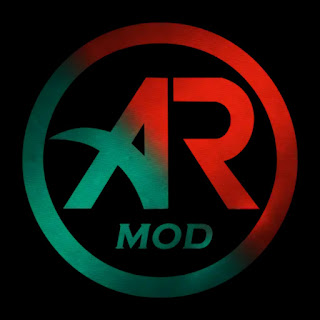











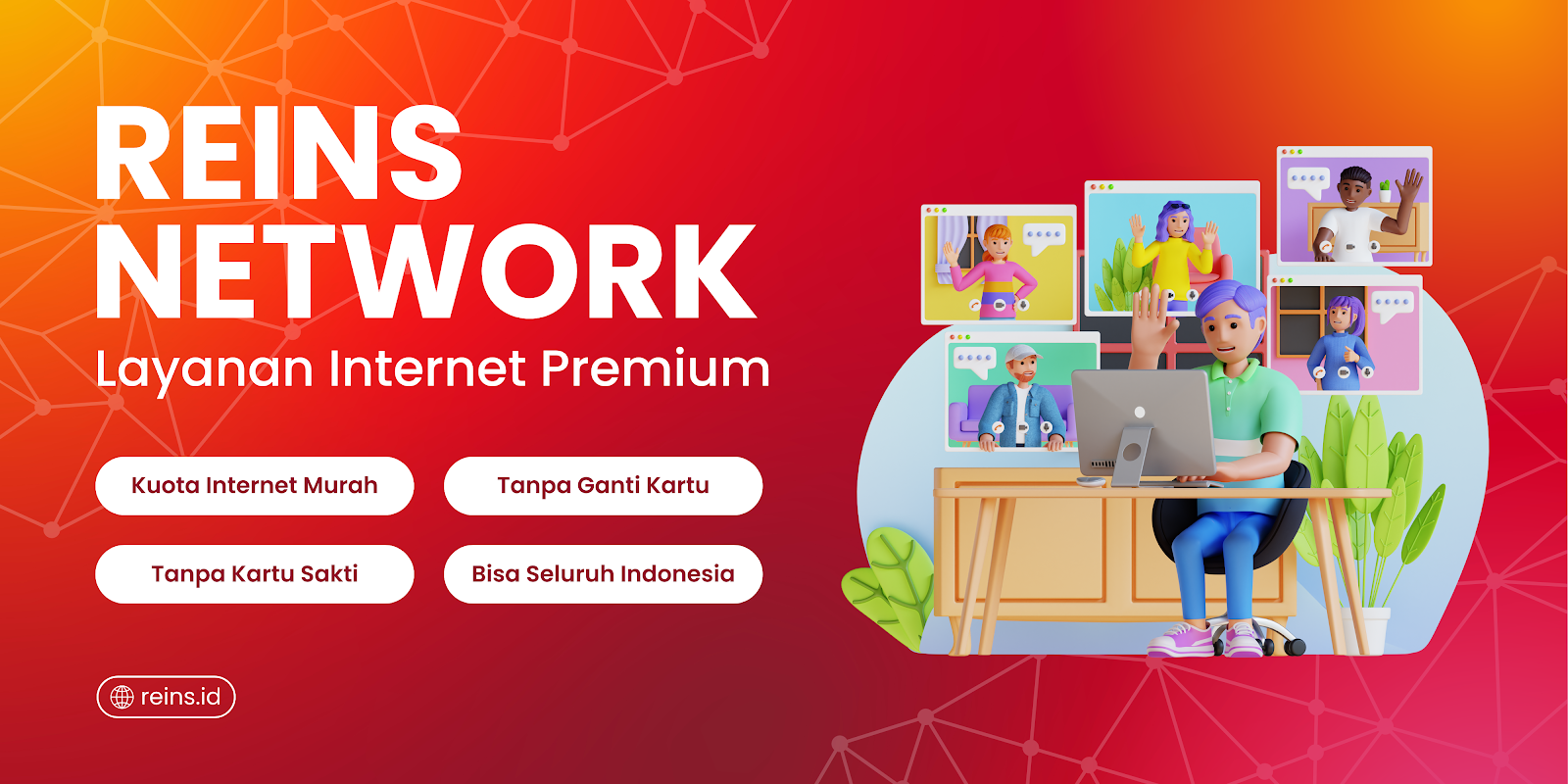
Posting Komentar